"컴퓨터에 연결하지 않고 삭제된 문자를 복구할 수 있는 방법이 있나요? 아이폰만 줬어요."
- Apple 커뮤니티에서
iPhone의 메시지는 친구나 가족과의 아름다운 순간을 기록하거나 동료와의 중요한 정보를 담고 있기 때문에 소중합니다. 그러나 많은 iPhone 사용자가 실수로 문자 메시지를 삭제할 수 있습니다. 하지만 컴퓨터에 접근할 수 없다면 어떻게 될까요? 이러한 중요한 메시지를 복구할 수 있습니까? 대답은 '예'입니다. 이 기사에서는 컴퓨터 없이 iPhone에서 삭제된 문자 메시지를 복구하는 3가지 쉬운 방법을 소개합니다.
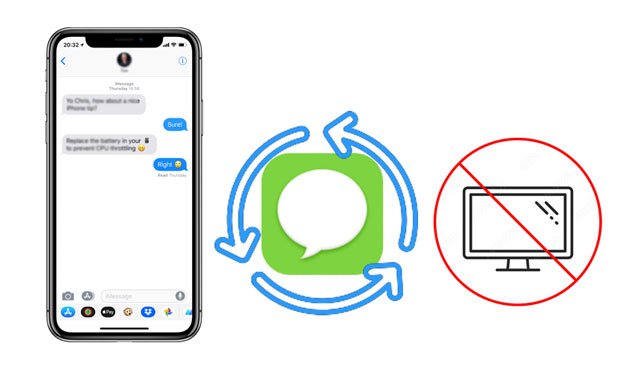
백업이 없고 iPhone이 iOS 16 이상을 실행 중인 경우 "최근 삭제된 항목" 폴더를 사용하여 실수로 삭제된 문자 메시지를 복구할 수 있습니다. 그러나 메시지가 지난 30일 이내에 삭제되었는지 확인해야 합니다.
백업이나 컴퓨터 없이 iPhone에서 삭제된 문자 메시지를 복구하는 방법은 다음과 같습니다.
1단계. iPhone 홈 화면에서 "메시지" 앱을 찾아 누릅니다.
Step 2. 대화 목록 페이지에서 왼쪽 상단에 있는 "수정" 버튼을 탭하세요.
3단계. 최근 삭제된 메시지 목록에 액세스하려면 "최근 삭제된 항목 표시"를 선택하세요.

4단계. 최근 삭제된 메시지를 탐색하고 복구하려는 메시지를 찾으세요.
5단계. "복구" 버튼을 누르고 복구 작업을 확인합니다.

이전에 메시지를 iCloud에 자동으로 백업 했다고 가정해 보겠습니다. 이 경우 컴퓨터 없이도 iCloud 백업에서 삭제된 메시지를 복원 할 수 있습니다. 단, iCloud 백업에서 텍스트를 복원하면 기존 iPhone 데이터가 지워지고 교체되므로 중요한 콘텐츠는 미리 백업해 두는 것이 좋습니다. 또한 이전에 iPhone을 설정한 적이 있는 경우 현재 iPhone을 공장 초기화하거나 새 iPhone을 사용해야 합니다.
iCloud 백업에서 컴퓨터 없이 iPhone에서 삭제된 문자 메시지를 검색하는 방법은 다음과 같습니다.
1단계. 현재 iPhone에서 "설정" > "일반"을 열고 > "재설정"을 탭하세요.
2단계. "모든 콘텐츠 및 설정 지우기" 옵션을 클릭하고 요청 시 iPhone의 비밀번호를 입력하세요. 그런 다음 "iPhone 지우기"를 클릭하여 iPhone 공장 초기화를 시작하세요.

3단계. 현재 iPhone을 새 iPhone으로 설정하고 "앱 및 데이터" 화면에서 "iCloud 백업에서 복원"을 누릅니다.
4단계. Apple ID와 비밀번호를 입력하여 계정을 확인하고 삭제된 문자 메시지가 포함된 백업 파일을 선택하세요.

5단계. 복원 프로세스가 완료될 때까지 기다립니다.
iCloud 백업이 없고 iPhone에서 iOS 16 이전 버전의 iOS 실행 중인 경우 컴퓨터 없이 iPhone에서 삭제된 문자 메시지를 복구하는 마지막 방법은 이동통신사에 문의하는 것입니다. 이 방법의 성공률은 불확실하지만 일부 이동통신사에서는 문자 메시지와 통화 기록을 일정 시간 동안 서버에 보관합니다. 따라서 서비스 제공업체에 전화를 걸어 해당 서비스 제공업체의 공식 웹사이트에서 셀룰러 고객 핫라인을 찾아보세요. 전화를 걸 때는 합리적이고 예의바르게 행동하세요.
컴퓨터 없이 iPhone에서 삭제된 문자 메시지를 복구하는 방법을 이미 논의했지만, 컴퓨터에 액세스할 수 있다면 어떨까요? 많은 사람들의 첫 번째 옵션은 iTunes 백업에서 삭제된 메시지를 복원하는 것이지만, 이 방법은 특정 데이터가 아닌 전체 백업만 복원할 수 있습니다. 설상가상으로 백업이 없다면 어떻게 될까요? 이 경우 Coolmuster iPhone Data Recovery 완벽한 솔루션입니다. 백업 없이 iPhone에서 삭제된 메시지와 연락처를 직접 복구할 수 있을 뿐만 아니라 iTunes 백업에서 메시지를 선택적으로 복구하는 것도 지원합니다.
iPhone 데이터 복구의 주요 기능:
iPhone 데이터 복구를 사용하여 백업 없이 iPhone에서 삭제된 문자 메시지를 복구하는 방법은 다음과 같습니다.
01 컴퓨터에 소프트웨어를 설치 및 실행하고 USB 케이블을 사용하여 iPhone을 컴퓨터에 연결한 다음 iPhone에서 컴퓨터를 신뢰하십시오.
02 연결되면 다음과 같은 인터페이스가 나타납니다. 화면에서 "메시지"를 선택하고 "스캔 시작"을 누르십시오.

03 스캔 후 삭제된 메시지와 기존 메시지를 포함하여 왼쪽 창에서 모든 메시지를 미리 볼 수 있습니다. 필요한 경우 상단의 "삭제된 항목만 표시"를 켤 수 있습니다. 나중에 복구하려는 메시지를 선택하고 아래의 "컴퓨터로 복구" 버튼을 눌러 컴퓨터에 저장하세요.

비디오 튜토리얼:
이 문서에서는 컴퓨터 없이 iPhone에서 삭제된 문자 메시지를 복구하는 세 가지 선택적 방법을 소개합니다. 실제 상황에 따라 선택할 수 있습니다. 컴퓨터가 있는 경우 Coolmuster iPhone Data Recovery 사용하여 백업 없이 삭제된 메시지를 복구하는 것이 좋습니다.
관련 기사:
[3가지 방법] iPhone을 공장 초기화한 후 문자 메시지를 복구하는 방법은 무엇입니까?
[해결됨] 컴퓨터 없이 iPhone에서 삭제된 연락처를 검색하는 방법





